Windows 10 არის ყველგან. ბევრი ჩვენგანი მასზეა დამოკიდებული ყოველდღე, როგორც სამუშაოსთვის, ასევე თამაშისთვის. მაგრამ Windows-ში არის რამდენიმე მახასიათებელი, რომელიც შეიძლება არ იცოდეთ.
შინაარსი
- გამოიყენეთ თქვენი Windows 10 ლეპტოპი ან ტაბლეტი, როგორც მეორე მონიტორი
- გადაიტანეთ თქვენი Xbox თქვენს კომპიუტერში და ისიამოვნეთ Xbox-ით სახლის ნებისმიერ ადგილას
- შეანჯღრიეთ თქვენი აქტიური ფანჯარა მაუსით, რათა მინიმუმამდე დაიყვანოთ ყველა სხვა ღია ფანჯარა
- ჩართეთ ახლომდებარე გაზიარება კომპიუტერებს შორის ფაილების გასაზიარებლად
- ჩართეთ გაცვლის ისტორია, რათა იხილოთ გაცვლის ისტორია სხვადასხვა მოწყობილობებზე
- გამოიძახეთ emoji ამომრჩევი Windows კლავიშით და (.)
- გამოიყენეთ Windows კალკულატორი გაზომვებისთვის, კონვერტაციისთვის და სხვა!
აქ არის შვიდი რამ, რაც არ იცოდით, რომ შეგეძლოთ Windows 10-ში, რამაც შესაძლოა თქვენი ცხოვრება ოდნავ გააადვილოს.
რეკომენდებული ვიდეოები
გამოიყენეთ თქვენი Windows 10 ლეპტოპი ან ტაბლეტი, როგორც მეორე მონიტორი
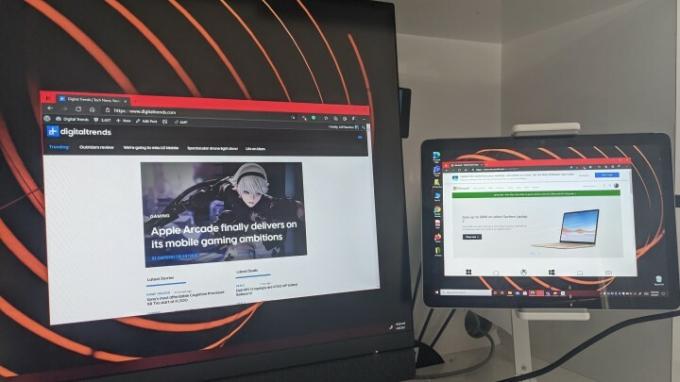
ეკრანის დამატებითი სივრცე ხშირად ნიშნავს გარე მონიტორის შეძენას, მაგრამ იცოდით თუ არა, რომ თუ გაქვთ სათადარიგო? ლეპტოპი ან Windows ტაბლეტი სახლში, შეგიძლიათ დააყენოთ ერთი მეორე მონიტორად გამოსაყენებლად თქვენი ძირითადი კომპიუტერი? ეს რეალურად შესაძლებელია ყველა თანამედროვე კომპიუტერზე, Miracast ტექნოლოგიისა და Wi-Fi ქსელის დახმარებით.
დაკავშირებული
- Surface Pro 10: აი, რას უნდა ველოდოთ შემდეგი თაობისგან
- კომპიუტერის მოთამაშეები იკრიბებიან Windows 11-ზე, ნათქვამია Steam-ის ახალ გამოკითხვაში
- ვინდოუს 11 თვეების განმავლობაში უქმნიდა პრობლემებს ინტელის გრაფიკასთან და არავის უთქვამს სიტყვა
თქვენ შეგიძლიათ დააყენოთ ეს, თუ დარწმუნდებით, რომ თქვენი ორივე კომპიუტერი ერთსა და იმავე Wi-Fi ქსელშია. შემდეგ მოძებნეთ Windows 10-ის პარამეტრებში პროექციის პარამეტრები. თუ პარამეტრები ნაცრისფერია და მიუწვდომელია, გადადით არჩევითი ფუნქციაs Windows 10-ის პარამეტრებში და დაამატეთ უსადენო დისპლეი არჩევითი ფუნქცია. უბრალოდ მოძებნე უსადენო დისპლეი ველში, რომელიც გამოჩნდება, აირჩიეთ ველი და დააწკაპუნეთ Დაინსტალირება.
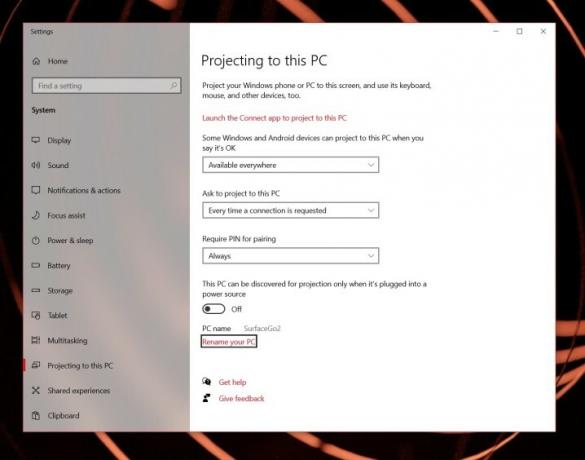
მას შემდეგ, რაც ფუნქცია ხელმისაწვდომია ან დაემატება, შეგიძლიათ ორივე კომპიუტერის კონფიგურაცია კასტინგისთვის. მასპინძელ კომპიუტერზე და მეორად კომპიუტერზე, შედით პარამეტრები და მოძებნე პროექტირება ამ კომპიუტერზე. დარწმუნდით, რომ აირჩევთ ხელმისაწვდომია ყველგან, ყოველ ჯერზე არის კავშირიმოთხოვნილი, და არასოდეს ჩამოსაშლელი ყუთებიდან. ბოლო ყუთში დააყენეთ გადამრთველი გამორთულია.
მას შემდეგ, რაც ყველა პარამეტრი კონფიგურირებული იქნება როგორც ასეთი თქვენს კომპიუტერზე, შეგიძლიათ დააჭიროთ Windows გასაღები + პ თქვენს მთავარ კომპიუტერზე და შემდეგ აირჩიეთ გააგრძელე სიიდან. Აირჩიე დაუკავშირდით უსადენო ეკრანს ვარიანტი, შემდეგ მოძებნეთ თქვენი სათადარიგო კომპიუტერის ან ტაბლეტის სახელი, რომელსაც გსურთ დაუკავშირდეთ მეორე მონიტორად. დააწკაპუნეთ მასზე, შემდეგ მიჰყევით ეკრანზე მითითებებს ორივე კომპიუტერზე. ახლა თქვენ შეძლებთ ეკრანის გამოყენებას მეორე მონიტორად!
გადაიტანეთ თქვენი Xbox თქვენს კომპიუტერში და ისიამოვნეთ Xbox-ით სახლის ნებისმიერ ადგილას
ოდესმე გინდოდათ თქვენი Xbox-ის წაღება სახლის გარშემო? ეს შესაძლებელია Windows 10-ზე ჩაშენებული Xbox აპლიკაციით! საკმარისია თქვენ დარწმუნდეთ, რომ თქვენი კონსოლი და თქვენი კომპიუტერი ერთსა და იმავე Wi-Fi ქსელში არიან ან არიან დაკავშირებულია იმავე როუტერთან (თუ თქვენი კონსოლი მყარია.) შემდეგ გახსენით Xbox Console Companion აპი Windows 10. (შეგიძლიათ მოძებნოთ ის Start მენიუში.)
ამის შემდეგ, გააფართოვეთ Xbox Console Companion აპის გვერდითი მენიუ ეკრანის ზედა მარცხენა კუთხიდან და აირჩიეთ კავშირი. შემდეგ შეგიძლიათ იპოვოთ თქვენი კონსოლი სიაში და აირჩიოთ დაკავშირება ღილაკი. ამის შემდეგ შეგიძლიათ აირჩიოთ ნაკადი თქვენი Xbox-ის სტრიმინგისთვის თქვენს კომპიუტერში. უბრალოდ გაითვალისწინეთ, რომ დაგჭირდებათ მყარი Wi-Fi კავშირი (სასურველია 5 გჰც), ასევე თქვენს კომპიუტერში ჩართული Xbox კონტროლერი. ახლა თავისუფლად გექნებათ თამაში ნებისმიერ ადგილას!
შეანჯღრიეთ თქვენი აქტიური ფანჯარა მაუსით, რათა მინიმუმამდე დაიყვანოთ ყველა სხვა ღია ფანჯარა
გსურთ დამალოთ რაღაც, რაც ღიაა თქვენს კომპიუტერში ნაჩქარევად? თქვენ შეგიძლიათ გამოიყენოთ Windows გასაღები + დ მალსახმობი დესკტოპის საჩვენებლად, მაგრამ იცოდით, რომ ფანჯრების დამალვის კიდევ ერთი სახალისო გზა არსებობს? ეს არის ხრიკი, რომელიც პირველად დაინერგა Windows Vista-ში: თუ დააჭირეთ აქტიური ფანჯრის სათაურის ზოლს, გადაიტანეთ და სწრაფად შეანჯღრიეთ მარცხნივ და მარჯვნივ, თქვენ მინიმუმამდე დაიყვანთ ყველა სხვა ფანჯარას, გარდა იმისა, რომელიც აქტიური ხართ in. წადით, სცადეთ ახლავე - ძალიან სახალისოა თქვენი Windows-ის ცეკვის ნახვა.
ჩართეთ ახლომდებარე გაზიარება კომპიუტერებს შორის ფაილების გასაზიარებლად
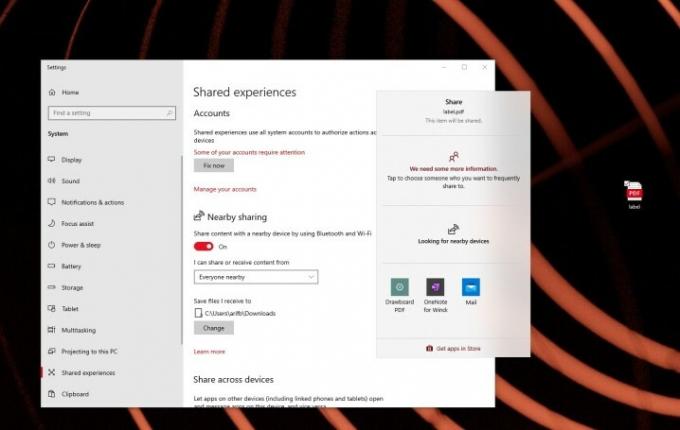
ჩვეულებრივ, ფაილის გაზიარება, რომლის გამოყენებაც გსურთ სხვა კომპიუტერზე ან ლეპტოპზე, ნიშნავს მის ელფოსტით გაგზავნას საკუთარ თავს ან USB დისკის გამოყენებას. თუმცა, Windows 10-ს აქვს Nearby Share ფუნქცია, რომელიც საშუალებას გაძლევთ გააზიაროთ ფაილები უსადენოდ კომპიუტერებს შორის. ის ძალიან ჰგავს AirDrop-ს iPhone-ზე და მხოლოდ რამდენიმე მარტივ დაწკაპუნებას მოიცავს.
Nearby Share ნაგულისხმევად არ არის ჩართული, მაგრამ შეგიძლიათ ჩართოთ ის ძიებით ახლომდებარე გაზიარება Windows 10-ის პარამეტრებში ან დაწყების მენიუდან და შემდეგ დააწკაპუნეთ ახლომდებარე გაზიარების პარამეტრები ბმული. იქიდან გადართეთ გადამრთველი S-ზეკურდღლის კონტენტი ახლომდებარე მოწყობილობით Bluetooth-ისა და Wi-Fi-ის გამოყენებით. აუცილებლად აირჩიე მხოლოდ ჩემი მოწყობილობები სიიდან, ასე რომ თქვენ მხოლოდ იმ მოწყობილობებს უზიარებთ, რომლებშიც შესული ხართ. Შენ შეგიძლია აირჩიო ყველა ახლოს თუ გსურთ გაზიარება კომპიუტერებთან, თქვენი გარდა.
ფუნქციის ჩართვის შემდეგ, შეინახეთ კომპიუტერი ან ტელეფონები, რომლებზეც გსურთ ფაილების გაზიარება, დაკავშირებული იმავე Wi-Fi ქსელთან. შემდეგ აირჩიეთ ფაილი გასაზიარებლად მასზე მარჯვენა ღილაკით და არჩევით გააზიარეთ. თქვენ უნდა ნახოთ თქვენი მოწყობილობა, რომელიც გამოჩნდება სიაში და შეგიძლიათ დააწკაპუნოთ მის სახელზე ფაილის გასაგზავნად.
ჩართეთ გაცვლის ისტორია, რათა იხილოთ გაცვლის ისტორია სხვადასხვა მოწყობილობებზე
დააკოპირეთ რამე თქვენიდან Android ტელეფონი და გსურთ მისი ნახვა თქვენს კომპიუტერშიც? ან რას იტყვით თქვენი კომპიუტერიდან რაღაცის კოპირებაზე და ტელეფონზე დანახვაზე? Windows-ს აქვს ფუნქცია, რომელიც ცნობილია როგორც ბუფერში ისტორია, რომელიც საშუალებას მოგცემთ სინქრონიზაცია მოახდინოთ გაცვლის ისტორიაში სხვადასხვა მოწყობილობებზე, სადაც შესული ხართ იმავე Microsoft-ის ანგარიშით.
ფუნქციის გასააქტიურებლად, მოძებნეთ ბუფერში ისტორია ვინდოუსში 10 პარამეტრი ან Start მენიუში. შემდეგ გადართე Clipboard ისტორია და სync მოწყობილობებს შორის ჩართულია. ამისათვის თქვენ უნდა გქონდეთ თქვენი ტელეფონის აპი დაინსტალირებული თქვენს Android-ზე, მაგრამ ის იმუშავებს სხვადასხვა კომპიუტერებზე სხვა აპების გარეშე.
პარამეტრის ჩართვის შემდეგ, თქვენ შეგიძლიათ ნახოთ თქვენი ბუფერში არსებული ისტორია დაჭერით Windows გასაღები + ვ თქვენს კლავიატურაზე, რათა ნახოთ ყველაფერი, რაც დააკოპირეთ, სურათების ჩათვლით!
გამოიძახეთ emoji ამომრჩევი Windows კლავიშით და (.)
გრძნობთ ექსპრესიულობას? იმის ნაცვლად, რომ დაგჭირდეთ emoji-ს კოპირება, შეგიძლიათ გამოიყენოთ Windows 10-ის ჩაშენებული emoji ამომრჩევი. მისი გამოძახება შესაძლებელია Windows კლავიშისა და წერტილის ღილაკების დაჭერით თქვენს კლავიატურაზე ტექსტურ ველში. ეს საშუალებას გაძლევთ მოძებნოთ emoji თქვენი კლავიატურის გამოყენებით და ჩასვათ საჭიროებისამებრ. ძალა შენს ხელშია!
გამოიყენეთ Windows კალკულატორი გაზომვებისთვის, კონვერტაციისთვის და სხვა!
თუ ოდესმე დაგჭირდათ ვალუტების, გაზომვების, დროის ზონების, სიჩქარის, წონების და სხვა ნივთების კონვერტაცია, მაშინ ალბათ შეხვედით ინტერნეტში ან სთხოვეთ Google-ს ან Siri-ს დახმარება. მაგრამ იცოდით, რომ Windows 10-ის კალკულატორს შეუძლია ამ ყველაფრის მშობლიურად გაკეთება? უბრალოდ დააწკაპუნეთ ჰამბურგერის მენიუზე აპლიკაციის ზედა მარცხენა მხარეს და აირჩიეთ ის ელემენტები, რომელთა კონვერტაციაც გსურთ. ეს მართლაც მარტივია და სულ რამდენიმე წამს იღებს.
რედაქტორების რეკომენდაციები
- ახლა ChatGPT-ს შეუძლია Windows 11-ის მოქმედი გასაღებების გენერირება უფასოდ
- Windows 11-მა შეიძლება ზიანი მიაყენოს თქვენს სათამაშო შესრულებას
- საბოლოოდ შეგიძლიათ Windows 11-ის გაშვება ბუნებრივად Apple-ის სილიკონის Mac-ზე
- Windows 11 vs. Windows 10: საბოლოოდ დროა განახლებისთვის?
- ეს მხოლოდ თქვენ არ ხართ: Microsoft ადასტურებს, რომ Windows 11-ს აქვს თამაშის პრობლემები
განაახლეთ თქვენი ცხოვრების წესიDigital Trends ეხმარება მკითხველს თვალყური ადევნონ ტექნოლოგიების სწრაფ სამყაროს ყველა უახლესი სიახლეებით, სახალისო პროდუქტების მიმოხილვებით, გამჭრიახი რედაქციებითა და უნიკალური თვალით.




